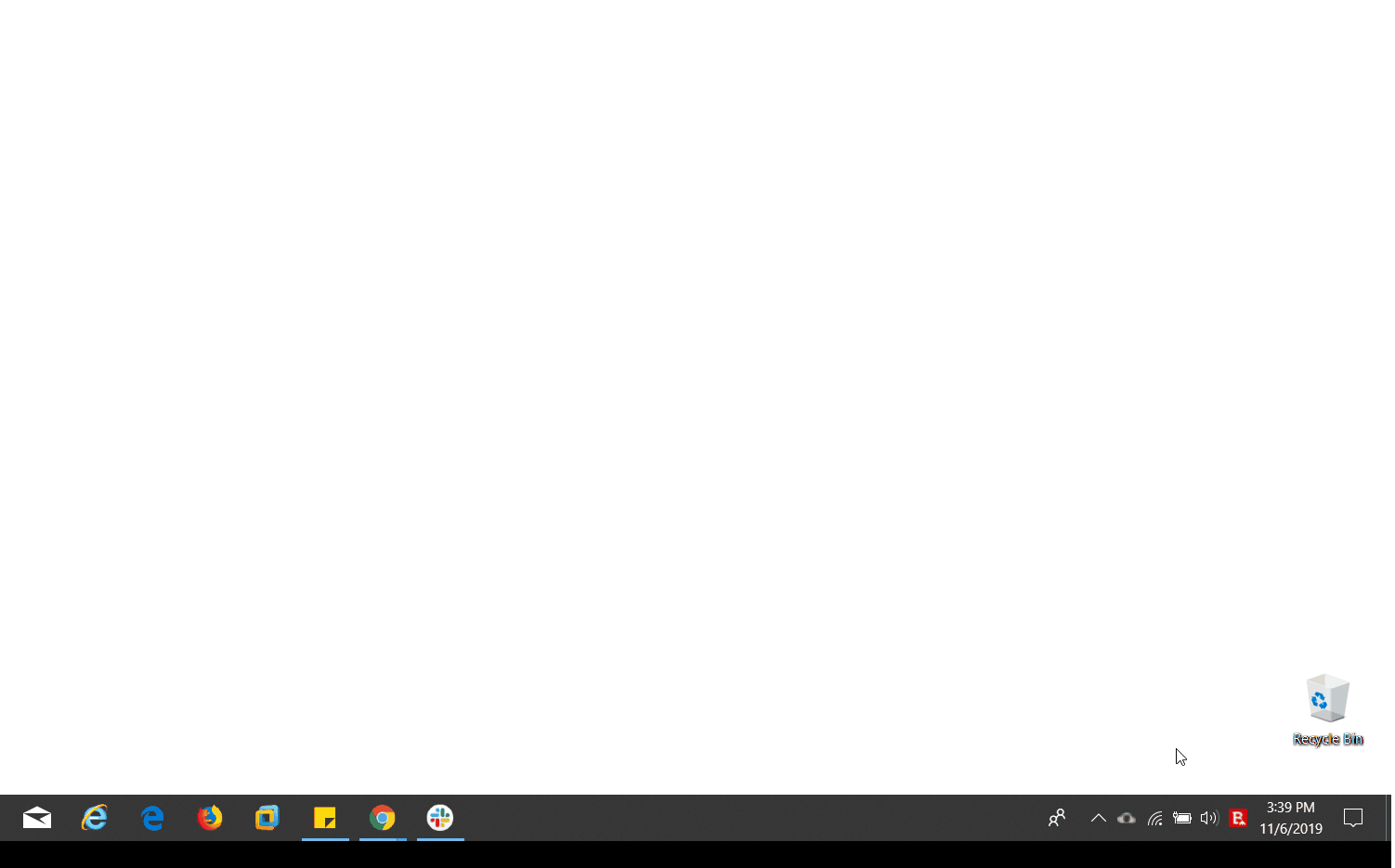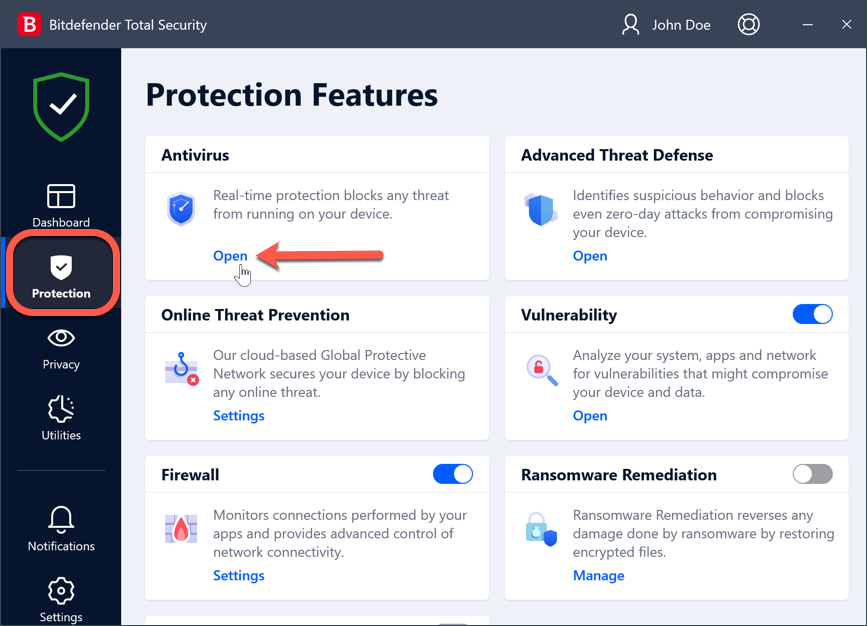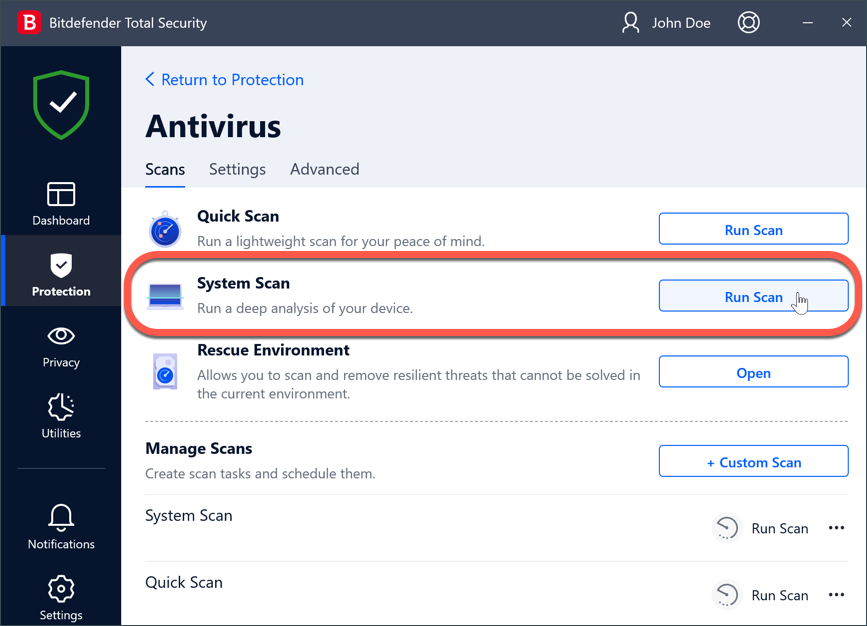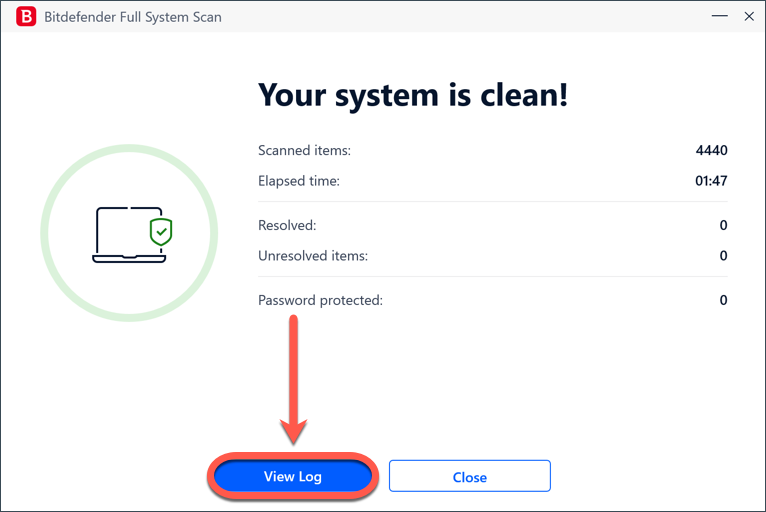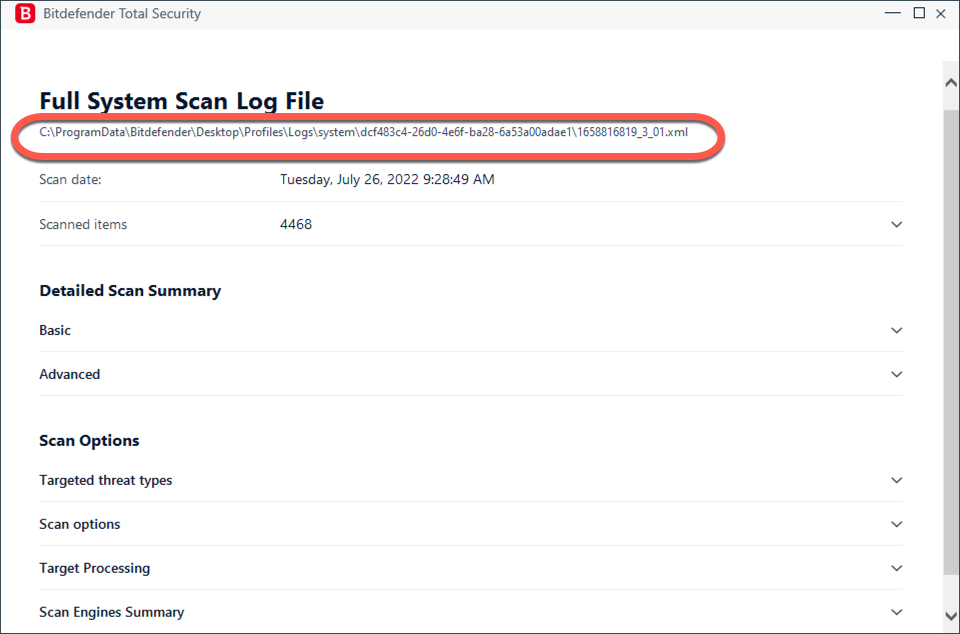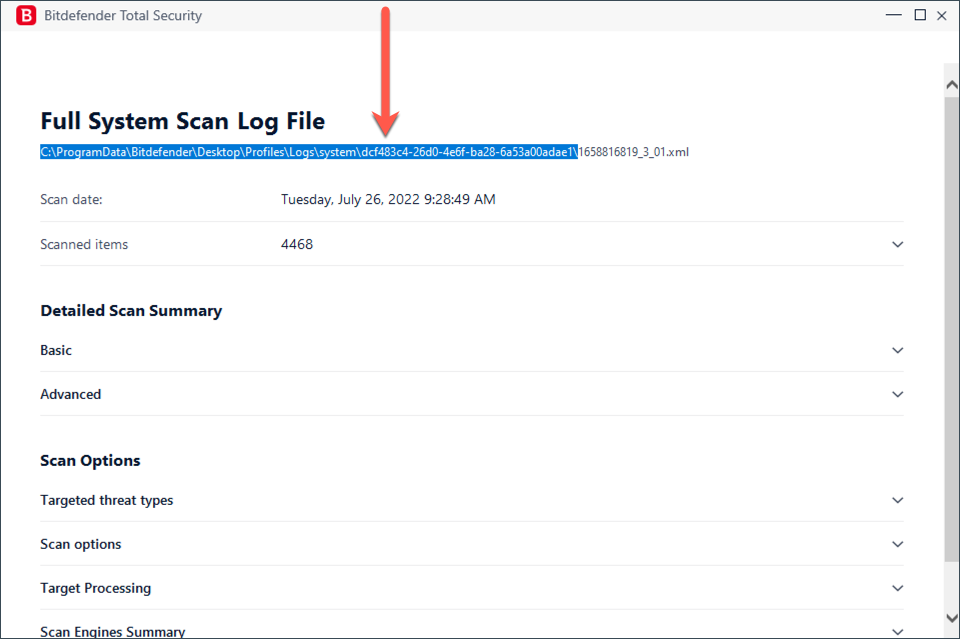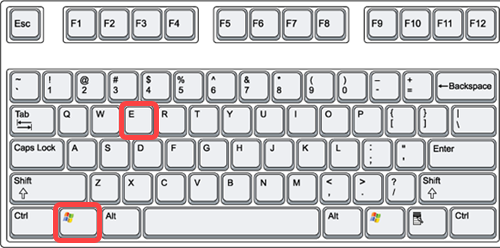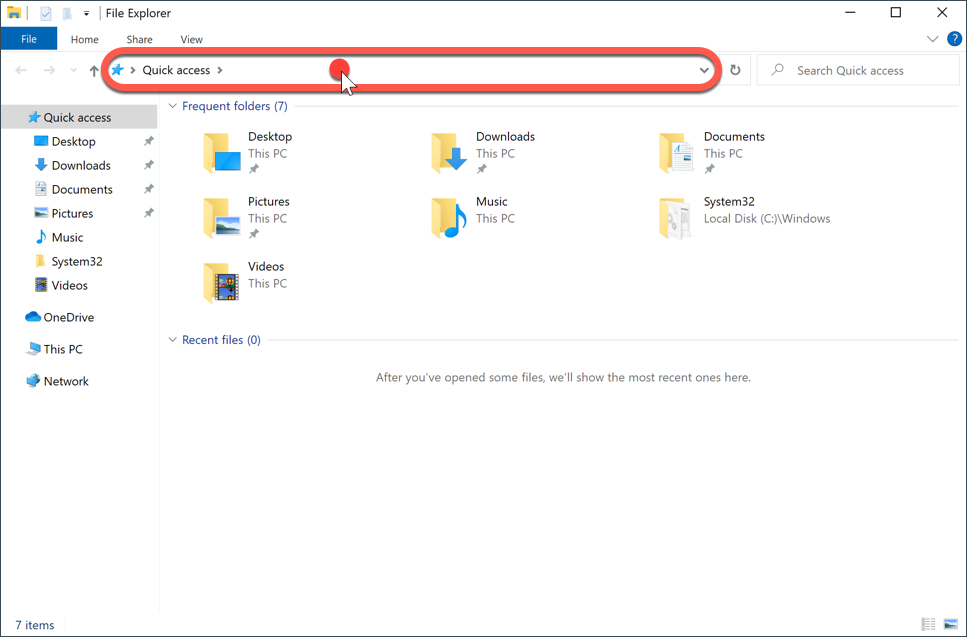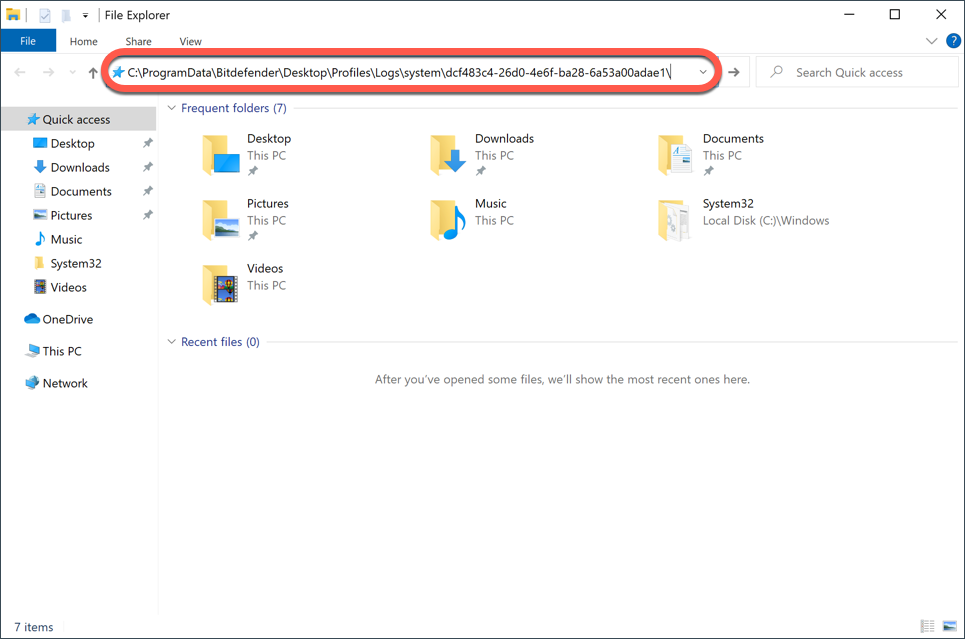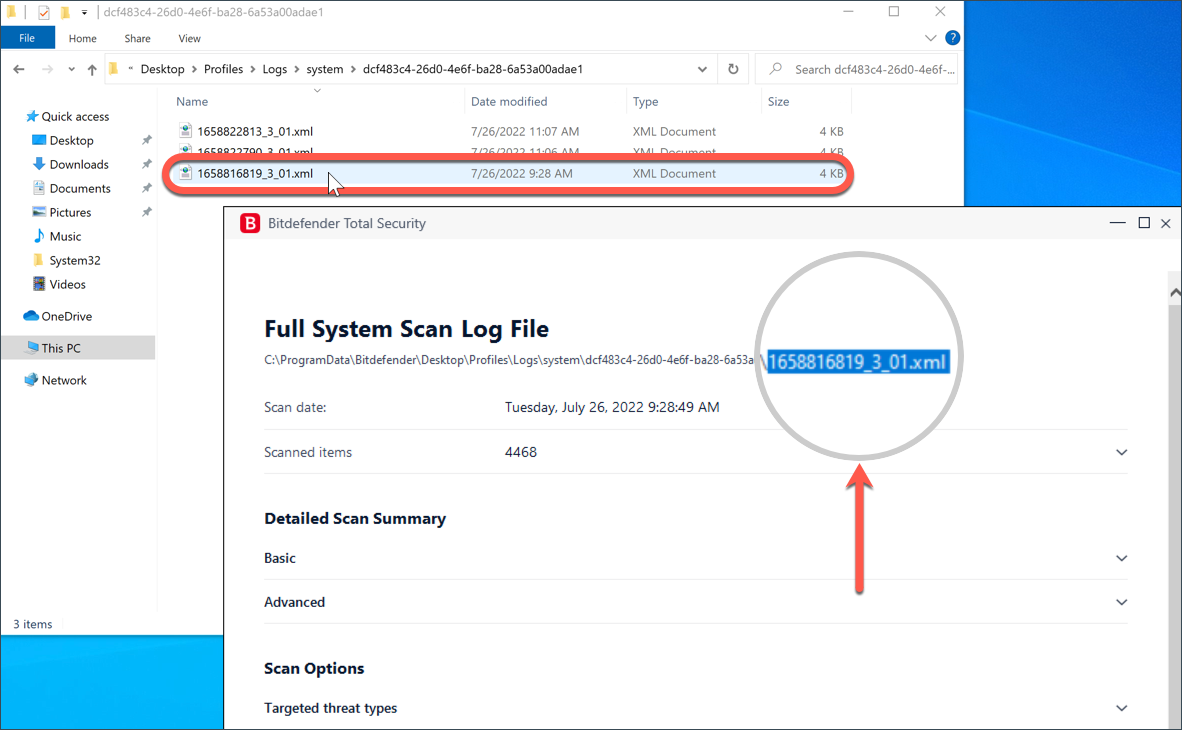本文將逐步指導您使用 Bitdefender 掃描 Windows 計算機中的惡意軟件,並在殺毒軟件掃描完成後檢索掃描日誌。 。
開始掃描電腦前
在開始掃描之前,建議確保您的殺毒軟件簽名是最新的。每天都有新的惡意軟件被發現並添加到檢測數據庫中。使用過時的安全解決方案掃描設備可能會使其無法檢測到上次更新後發現的新威脅。因此,保持 Bitdefender 處於最新狀態至關重要。
您可以按照以下步驟手動更新 Bitdefender 安全解決方案:
- 右鍵單擊系統托盤中的 Bitdefender 圖標,然後從菜單中選擇 Update Now 選項。如果您在 Windows 通知區域中難以找到 Bitdefender 圖標,請參閲下面的動畫以獲得幫助。
- 比特梵德將開始檢查產品和簽名更新。請等待,直到看到更新完成 。
使用 Bitdefender 掃描計算機中的惡意軟件
更新完成後,您可以點擊Bitdefender界面中間的System Scan(系統掃描) 窗格,掃描計算機中的惡意軟件。
或者,運行完整的系統掃描:
1. 單擊 Bitdefender 界面導航菜單上的 Protection 。
2. 在 Antivirus 模塊中,單擊 Open 。
3. 在 "掃描 "選項卡中,單擊System Scan 旁邊的Run Scan 按鈕,檢查計算機是否有惡意軟件。
ⓘ 注意:由於 "系統掃描 "會對整個系統進行徹底掃描,因此根據您的磁盤空間,掃描可能需要一個小時或更長時間 。
4. 請等待掃描結束。Bitdefender 會檢測並清除系統中的任何威脅。如果仍有未解決的問題,系統會要求您採取行動。有關詳細信息,請參閲 "掃描日誌顯示有未解決的項目。如何刪除它們?
導出掃描日誌
5. 完成 Bitdefender 掃描後,單擊掃描結果中的View Log按鈕打開掃描日誌。
6. 掃描日誌路徑顯示在窗口頂部的掃描名稱下 - Full System Scan Log File 。
7. 要打開包含文件的文件夾,請用鼠標選擇路徑,直至下圖中最後一個反斜槓。然後同時按Ctrl 和C 鍵,將路徑名複製到剪貼板。
8. 接下來,按住Windows ⊞鍵,並按E 打開文件資源管理器窗口。
9. 單擊屏幕上顯示的窗口頂部的地址欄。
10. 現在同時按住 Ctrl 和 V 鍵,粘貼之前複製的路徑名。然後,按鍵盤上的 Enter 進入該文件夾 。
11. 您的 Bitdefender 日誌是完整系統掃描日誌文件中以 .xml 結尾的數字字符串。在本例中,文件名為 1658816819_3_01.xml。
.xml 文件包含與 Bitdefender 產品掃描日誌中基本、高級、目標威脅類型、掃描選項、目標處理和掃描引擎摘要部分相同的信息。
如果 Bitdefender 支持團隊要求提供掃描日誌,請將 .xml 文件附加到您的支持票據中,以便進一步排除故障。